Debiani võrgu seadistamine
Kogu võrguliideste konfiguratsioon salvestatakse lihttekstifailidena ühte kataloogi nimega / etc / network. See kataloog sisaldab mitmeid faile ja alamkatalooge, mis hõlmavad nii IPv4 kui ka IPv6 seadistamist.
- liidesed ja liidesed.d: üldine konfiguratsioon liidese kohta
- kui-alla.d: skriptid, mida käitatakse juhul, kui liides langeb
- kui-post-alla.d: skriptid, mida käitatakse pärast liidese allakäiku
- kui-üles.d: skriptid, mida käivitatakse, kui liides tõuseb
- kui-ette.d: skriptid, mida käivitatakse enne liidese tõusu
Konkreetne konfiguratsioon tehakse iga võrguliidese kohta. Saate selle kõik salvestada ühte faili nimega liidesed või eraldi failidena kataloogiliidestesse.d. Allpool on toodud kaasaskantava seadme tüüpiline IPv4 konfiguratsioon. See koosneb ühest loopback-liidesest (/ dev / lo), Etherneti liides (/ dev / eth0), ja traadita liides (/ dev / wlan0). Rida 1 tähistab kõiki kataloogis salvestatud skripte / etc / network / liidesed.d /. Ridad 3 kuni 5 konfigureerivad / dev / lo, read 7 kuni 9 / dev / eth0 ja joon 11 liides / dev / wlan0. Üksikute käskude üksikasjalik selgitus on toodud allpool.
2
3 # Tagasisidevõrgu liides
4 auto lo
5 iface lo inet loopback
6
7 # Esmane võrguliides
8 lubatav-kuum pistik eth0
9 iface eth0 inet dhcp
10
11 iface wlan0 inet dhcp
Muude Debiani GNU / Linuxi selle põhjal välja antud versioonide või distributsioonide korral võivad faili "liidesed" välja näha sarnased, kuid võrguseadmete nimed erinevad. Alates Debian 9 versioonist “Stretch” on vanad võrgunimed sarnased / dev / eth0, / dev / eth1 ja / dev / wlan0 on kadunud, kuna seadme nimi võib muutuda. Uued nimed on nende omadega sarnased - / dev / enp6s0, / dev / enp8s0, / dev / enp0s31f6, ja / dev / enp5s0 [1]. Saadaval olevate võrguliideste jaoks vaadake faili "/ sys / class / net" - meie puhul nimetatakse liideseid / dev / lo ja / dev / enp0s3.
Saadaolevate võrguliideste loend:

Nende liideste konfiguratsioon näeb välja järgmine. Allolev pilt on võetud Debiani GNU / Linux 9-st.5."
Debiani GNU / Linux 9 võrgu põhikonfiguratsioon.5:
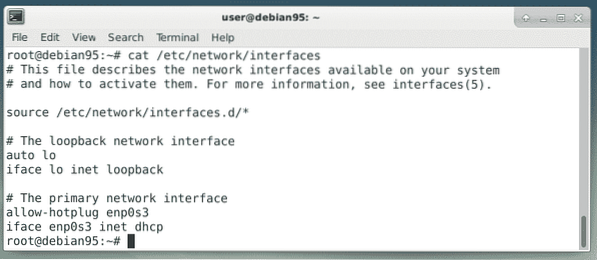
Järgmise sammuna vaatame soovitud liidese konfigureerimiseks üksikuid avaldusi.
Debiani võrgu seadistamine üksikasjalikult
Automaatne liidese lubamine käivitamisel
Teie süsteemi käivitamisel läbivad häälestuskriptid võrguliideste konfiguratsioonifailid. Liidese automaatseks lubamiseks lisage märksõna "auto" (lühidalt "allow-auto"), millele järgneb liidese (te) loogiline nimi. Seadistusskriptid kutsuvad käsku "ifup -a" (lühend "-all"), mis aktiveerib mainitud liidesed. Järgmine rida toob esile ainult tagasisideliidese / dev / lo:
auto loVõrguliidesed esitatakse loetletud järjekorras. Järgmine rida toob üles / dev / lo, millele järgnevad lõpuks / dev / wlan0 ja / dev / eth0.
auto lo wlan0 eth0Kui võrgukaabel on ühendatud, aktiveerige liides
Märksõna „allow-hotplug” viib füüsilise ühenduse põhjal sündmuseni. Nimetatud võrguliides aktiveeritakse kohe, kui võrgukaabel on ühendatud, ja deaktiveeritakse kohe, kui võrgukaabel on lahti ühendatud. Järgmine rida näitab seda Etherneti liidese / dev / eth0 puhul (sarnane loendi 1 reaga 8).
allow-hotplug eth0Staatilise liidese konfiguratsioon
Võrgu teiste arvutitega suhtlemiseks määratakse liidesele IP-aadress. See aadress saadakse kas dünaamiliselt (DHCP kaudu) või fikseeritud viisil (staatiline konfiguratsioon). Seetõttu algab liidese deklaratsioon märksõnaga “iface”, millele järgneb võrguliidese loogiline nimi, ühenduse tüüp ja IP-aadressi saamiseks kasutatud meetod. Järgmine näide näitab seda staatilise IPv4-aadressiga 192 võrguliidese / dev / eth0 puhul.168.1.5.
iface eth0 inet staatilineaadress 192.168.1.5
võrgumask 255.255.255.0
värav 192.168.1.1
Pärast liidese deklaratsiooni palutakse teil määrata mitu valikut (sulgude nimi sulgudes). See hõlmab selliseid väärtusi nagu IP-aadress (aadress), võrgumask (võrgumask), leviala (leviedastus), vaikelüüsi marsruutimõõdik (mõõdik), vaikelüüs (lüüs), teise lõpp-punkti aadress (pointtopoint), lingi kohalik aadress (hwaddress), paketi suurus (mtu) kui ka aadressi kehtivuse ulatus (ulatus). Järgmine näide näitab IPv6 konfiguratsiooni võrguliidese / dev / enp0s3 [4] jaoks.
iface enp0s3 inet6 staatilineaadress fd4e: a32c: 3873: 9e59: 0004 :: 254
võrgumask 80
värav fd4e: a32c: 3873: 9e59: 0004 :: 1
Dünaamilise liidese seadistamine DHCP kaudu
Erinevate võrkudega ühenduse loomine nõuab paindlikkust. Dünaamiline haldusjuhtimisprotokoll (DHCP) [5] võimaldab seda paindlikkust ja võrguskriptid määravad IP-aadressi DHCP-serverilt üle antud võrguliidesele. Järgmine rida näitab seda wlani liidese nimega / dev / wlan0:
iface wlan0 inet dhcp# IPv6 jaoks kasutage selle rea asemel:
iface wlan0 inet6 dhcp
Sarnaselt ülaltoodud staatilisele konfiguratsioonile on võimalik seadistada mitmeid võimalusi. Need valikud sõltuvad teie DHCP seadistusest. Muuhulgas sisaldab loend taotletavat hostinime (hostinimi), lisatud marsruutide mõõdikut (mõõdik), eelistatud rendiaega tundides või sekundites (tööaeg, rendiaeg), kliendi identifikaatorit (klient) või riistvara aadressi (hwaddress ).
Muud valikud
Konfiguratsioonifail / etc / liidesed võimaldavad seadistada ka nii Bootstrap Protocol (BOOTP) [6] (bootp), PPP (ppp) kui ka IPX [7].
Liidese konfiguratsiooni kuvamine
Kuni Debiani GNU / Linuxi versioonini 8 kasutage liidese konfiguratsiooni kuvamiseks käsku “/ sbin / ifconfig”. Vaadake allpool esimese Etherneti liidese konfiguratsiooni.
Kasutajaliidese konfigureerimine ifconfig:
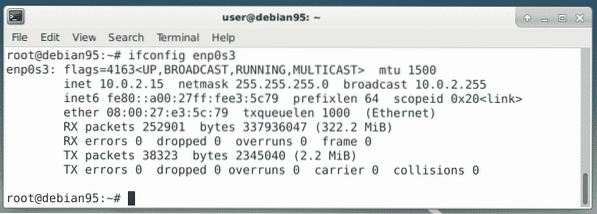
Alates versioonist 9 pole käsku „ifconfig” enam eelinstallitud ja see asendatakse eelkäijaga „ip”. Kasutage selle asemel käsku “ip addr show”.
Liidese konfigureerimine ip abil:
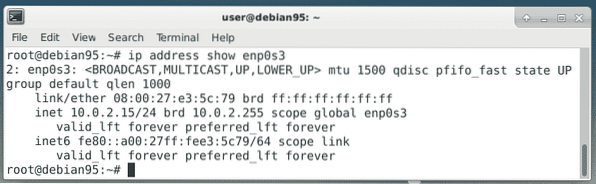
Liidese lubamine ja keelamine
Nagu juba eespool kirjeldatud, võimaldab valik „auto” käivitamisel automaatselt liidese. Liidese käsitsi lubamiseks ja keelamiseks on kaks käsku. Kuni Debian 8-ni kasutage liidese lubamiseks "ifconfig eth0 up" või "ifup eth0". Kasutage Debian 9-st ainult „ifup eth0”. Vasted on „ifconfig eth0 down” ja „ifdown eth0”. Alloleval pildil on vaikeväljund liidese lubamisel.
Liidese aktiveerimine ifup abil:
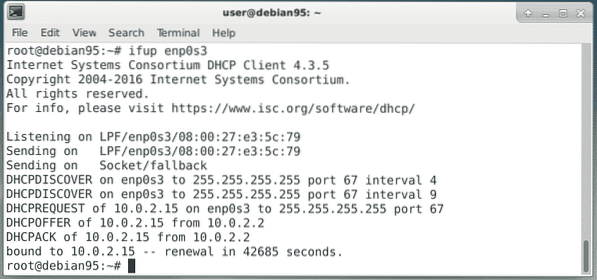
Lisavalikute lisamine
Juhul, kui liides aktiveeritakse või deaktiveeritakse, on võimalik lisada täiendavaid toiminguid. Neid skripte nimetatakse if-pre-up ja if-post-down skriptideks ning need tulevad mängu enne liidese lubamist ja pärast selle keelamist.
Järgmine näide näitab seda koos tulemüüriga, mis on aktiivne ka juhul, kui liides on aktiivne. 3. real skript / usr / local / sbin / tulemüür-enable.sh kutsutakse enne liidese aktiveerimist (seega silt "pre-up" ja 4. real skript "/ usr / local / sbin / tulemüür-disable.sh ”kutsutakse pärast liidese deaktiveerimist.
1 lubage kuum pistik eth02 iface eth0 inet dhcp
3 eelinstallimist / usr / local / sbin / tulemüüri lubamine.sh
4 post-down / usr / local / sbin / tulemüür-keelata.sh
Järeldus
Võrguliideste põhikonfiguratsioon Debiani GNU / Linuxis on võrreldav lihtne - paar rida koodi ja see on tehtud. Lisavõimaluste kohta lisateabe saamiseks võite vaadata allpool toodud ressursse.
Lingid ja viited
[1] Debiani Wiki, võrgu seadistamine
[2] IPv4, Vikipeedia
[3] IPv6, Vikipeedia
[4] Debiani staatiline IP IPv4 ja IPv6
[5] Dünaamiline hostikontrolli protokoll (DHCP), Vikipeedia
[6] Bootstrapi protokoll (BOOTP), Vikipeedia
[7] Internetwork Packet Exchange (IPX), Vikipeedia
Aitäh
Autor soovib tänada Axel Beckertit abi ja kriitiliste kommentaaride eest selle artikli ettevalmistamisel.
 Phenquestions
Phenquestions


